Configurer le pool
Si les deux pools #Local et #Global configurés par défaut dans Watchdoc ne suffisent pas, procédez comme suit pour créer d'autres pools :
-
depuis le Menu Principal de Watchdoc, section Exploitation, cliquez sur Files d'impression, groupes de files et Pools ;
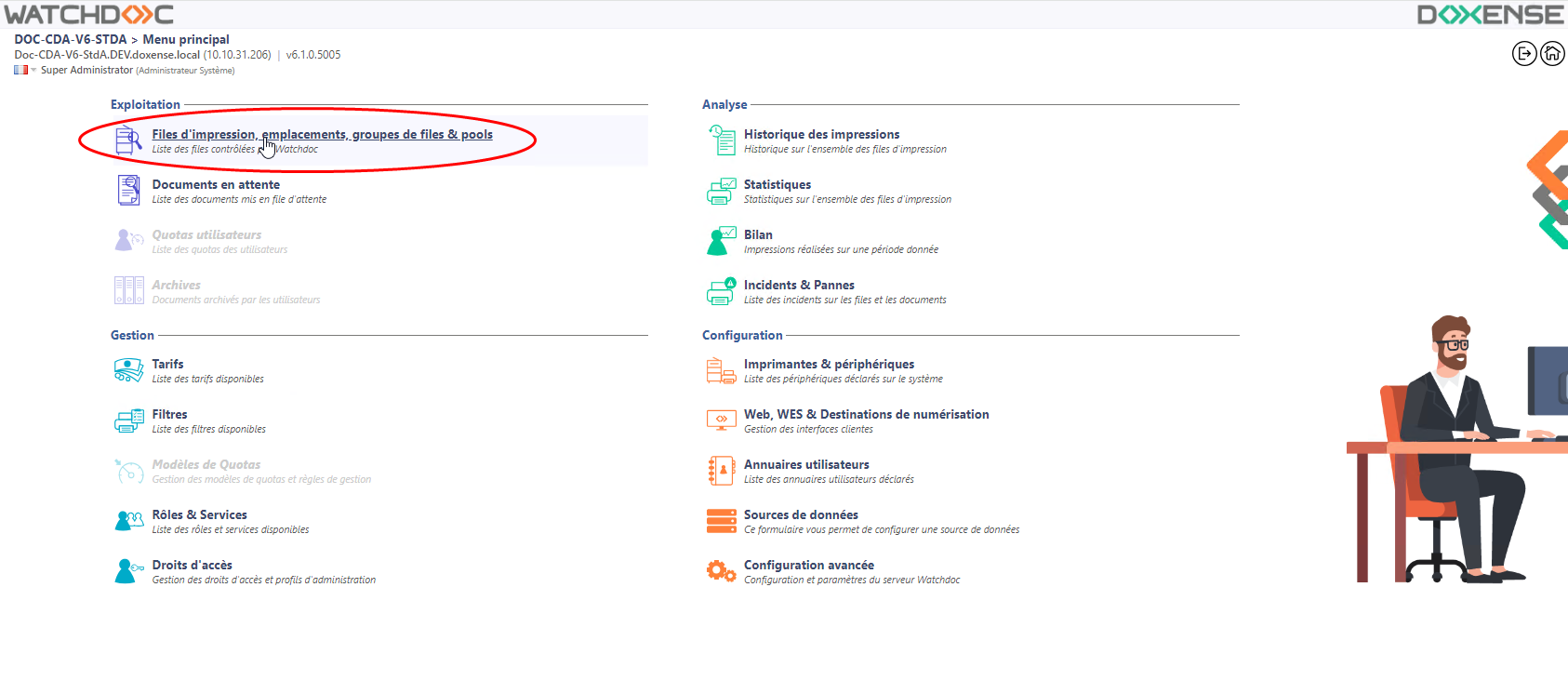
-
dans l'interface Files d'impression, groupes de files & Pools, cliquez sur l'onglet Pools de travaux ;
-
dans la liste s'affichent les deux pools par défaut #Local et #Global ;
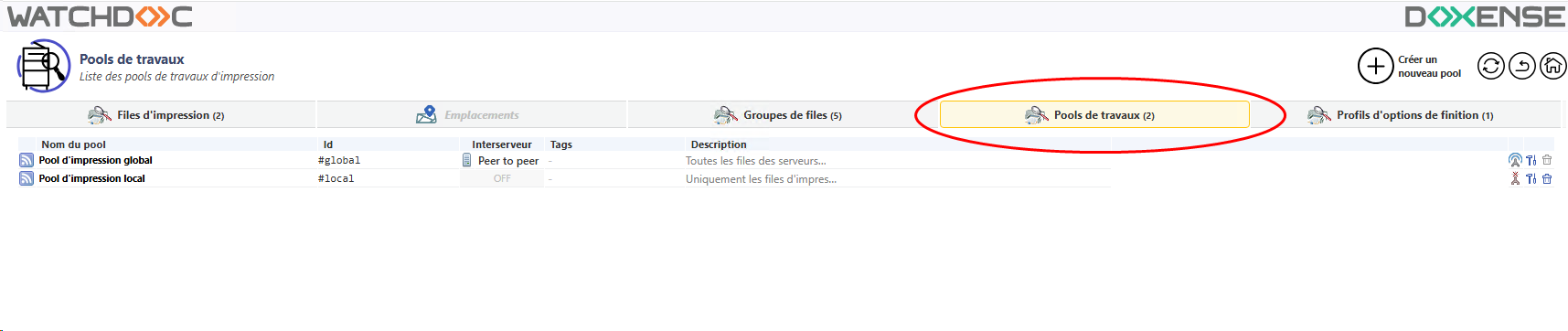
-
cliquez sur le bouton
 Créer un pool ;
Créer un pool ; -
dans l'interface Créer un pool, remplissez les champs suivants :
-
Identifiant : saisissez un identifiant pour votre pool. Utilisez pour cela les majuscules, les minuscules, les chiffres ainsi que le séparateur "_" pour composer un identifiant d'une longueur maximale de 64 caractères. Une fois enregistré, cet identifiant unique dans le système ne pourra plus être modifié.
-
Nom : saisissez un nom explicite pour le pool créé. Ce nom est celui qui s'affiche dans les interfaces de paramétrage ;
-
Commentaire : si nécessaire, décrivez plus précisément le pool en indiquant, par exemple, sa nature, sa localisation, sa raison d'être, sa date de création, le public auquel il s'adresse, etc.
-
Mode de partage: dans la liste, sélectionnez son mode de fonctionnement :
- Off : permet au pool de fonctionner uniquement avec les physiques installées sur le serveur et aux files virtuelles associées au serveur ne pourront être vues par d'autres serveurs ;
- Peer to peer : permet au serveur d'interroger d'autres serveurs du réseau à la recherche de travaux d'impression en attente. Ce fonctionnement pouvant induire des latences (dues à des lenteurs du réseau, à des serveurs hors-ligne, etc.), il est recommandé de n'activer ce mode de partage que lorsqu'il est vraiment nécessaire.
-
Tags : si nécessaire, saisissez l'un des tags assigné au serveur en guise de filtre de sélection complémentaire. Ce ou ces tags, utilisés dans les filtres ou dans des scénarios de déploiement spécifiques, permettent d'inclure ou d'exclure certains périphériques du pool en fonction d'un critère précis (par exemple "Salariés" permet d'exclure du pool les périphériques estampillés du tag "Managers" ou "!offline" permet de ne pas tenir compte des périphériques indisponibles afin qu'ils ne ralentissent pas le temps de traitement).
-
cliquez sur le bouton
 pour valider la création du pool.
pour valider la création du pool.
Exemple : "liverpool" pour tous les périphériques disponibles dans la filiale de Liverpool et "Etage_1" pour tous les périphériques localisés au 1er étage d'un bâtiment.
è Le pool créé apparaît désormais dans la liste des pools auxquels vous pouvez associer des files.
Configurer la file
La configuration de la redirection est effectuée depuis la file physique ou depuis un groupe de files.
-
Depuis le Menu principal, section Exploitation, cliquez sur Files d'impression, Groupes de files et Pools ;
-
dans la liste Files d'impression, sélectionnez la file ou le groupe de files pour lequel vous souhaitez activer la redirection ;
-
dans l'interface de gestion de l'imprimante, cliquez sur le bouton
 Editer les propriétés ;
Editer les propriétés ; -
dans l'interface Propriété de la file d'impression, section Redirections, définissez les conditions de la redirection :
-
Job Ticket Pool : sélectionnez dans la liste déroulante le pool dans lequel sont regroupées les autres files compatibles avec la file d'impression que vous paramétrez. Par défaut, lorsque la redirection n'est pas activée, c'est la mention Aucun pool sélectionné qui apparaît. Dans cette liste figurent les deux pools par défaut (#local ; #global) ainsi que les pools que vous avez éventuellement créés (cf. chapitre ci-dessus) ;
-
Sources : par défaut, les files héritent de la configuration du groupe de files auquel elles appartiennent. Cochez la case Ne pas utiliser la configuration des sources du groupe pour appliquer à la file que vous paramétrez la configuration d'une ou plusieurs sources de redirection spécifiques. Puis sélectionnez dans la liste des sources compatibles la ou les sources vers lesquelles vous souhaitez rediriger les travaux d'impression.
Si Watchdoc est utilisé en mode Comptabilisation![]() Mode de fonctionnement de Watchdoc permettant de débloquer automatiquement les travaux d'impression. Ce mode permet de comptabiliser les impressions à des fins statistiques sans demander la validation à l'utilisateur. Eventuellement, ce mode peut être associé à des quotas fixant le nombre d'impressions accordées à un utilisateur. simple, la redirection ne peut reposer sur les pools, puisque l'utilisateur ne débloque pas ses impressions depuis un périphérique qu'il aurait choisi. Il convient cependant d'indiquer le ou les périphériphériques vers lesquels les travaux peuvent être redirigés en cas d'indisponibilité du périphérique habituel :
Mode de fonctionnement de Watchdoc permettant de débloquer automatiquement les travaux d'impression. Ce mode permet de comptabiliser les impressions à des fins statistiques sans demander la validation à l'utilisateur. Eventuellement, ce mode peut être associé à des quotas fixant le nombre d'impressions accordées à un utilisateur. simple, la redirection ne peut reposer sur les pools, puisque l'utilisateur ne débloque pas ses impressions depuis un périphérique qu'il aurait choisi. Il convient cependant d'indiquer le ou les périphériphériques vers lesquels les travaux peuvent être redirigés en cas d'indisponibilité du périphérique habituel :
-
Périphérique de secours - Forcer la redirection : cochez cette case pour diriger obligatoirement les travaux d'impression vers un autre périphérique quand, ponctuellement, le périphérique ne doit plus être utilisé, mais ne peut pas être mis hors-service. C'est le cas, notamment, lors d'une intervention de maintenance, quand le technicie doit mener des tests sur la machine et ne peut donc l'arrêter ;
-
Périphérique de secours - Redirection automatique : cochez cette case pour diriger automatiquement les travaux d'impression vers un autre périphérique quand, aléatoirement, la file que vous paramétrez est indisponible. Dans ce cas, sélectionnez dans la liste déroulante la ou les files de secours :
-
cliquez sur le bouton
 pour valider le nouveau paramétrage de la file.
pour valider le nouveau paramétrage de la file.